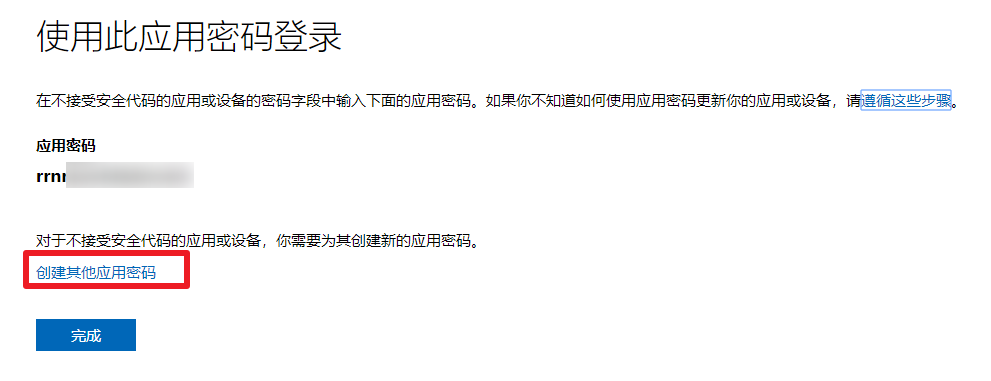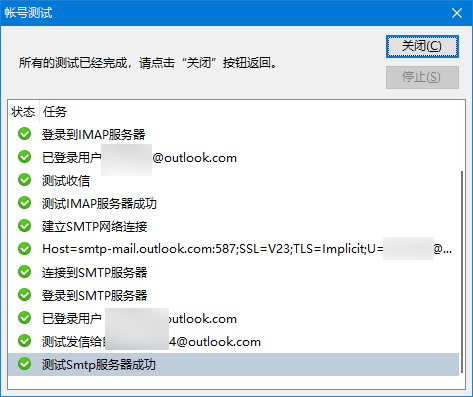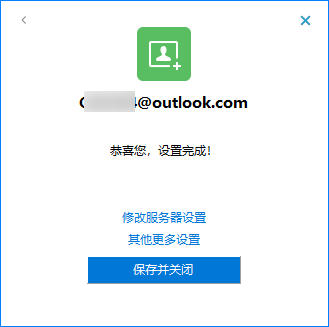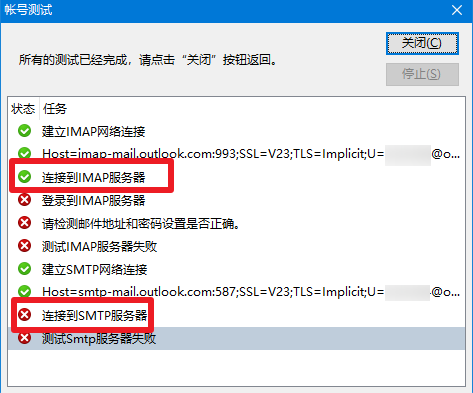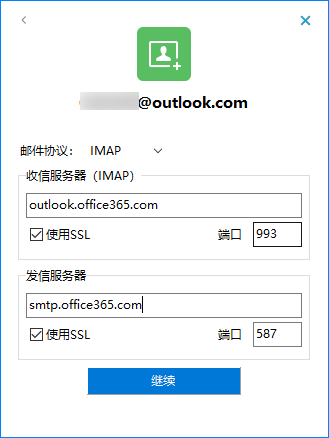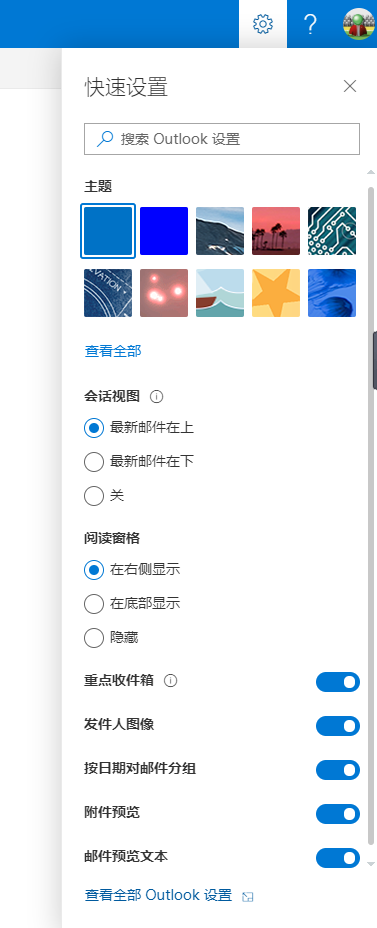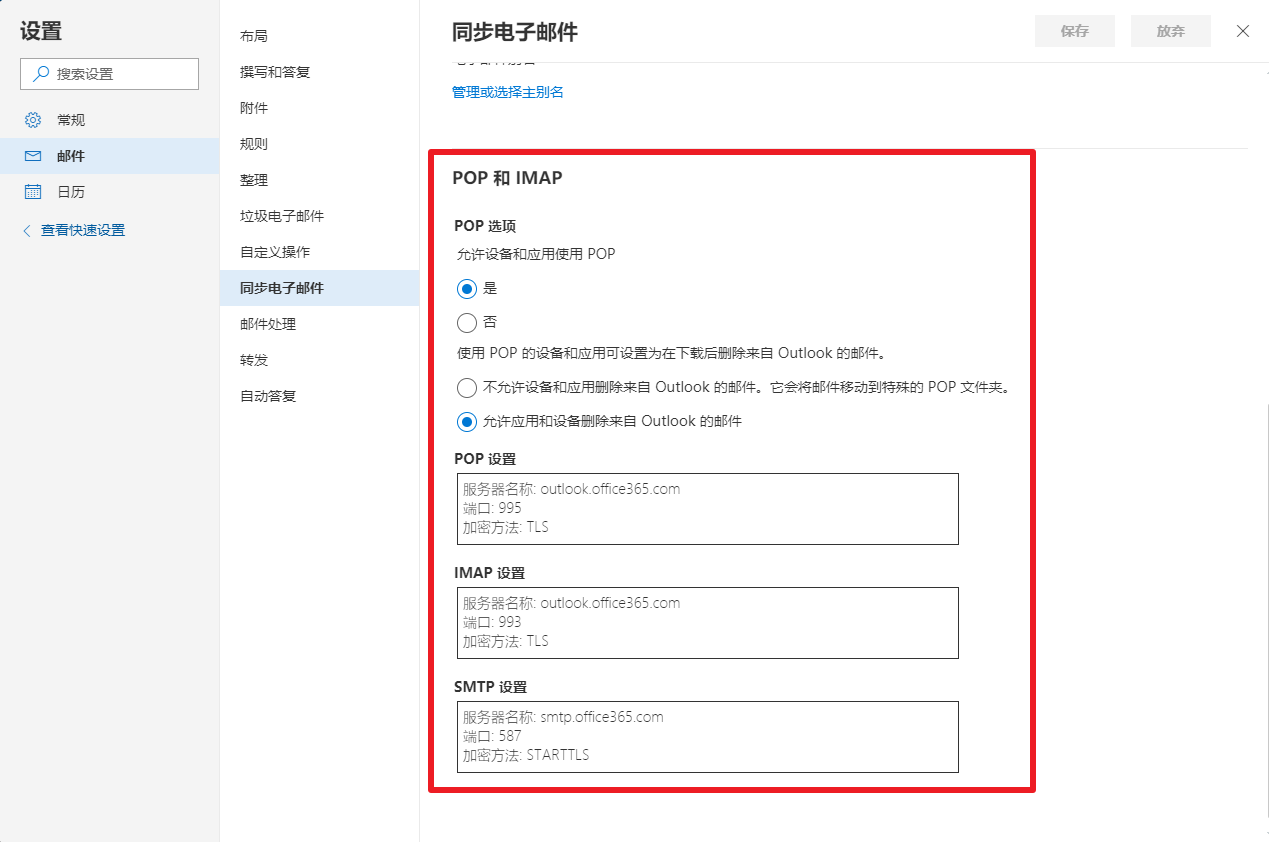| outlook2016邮箱登录后怎么改密码 | 您所在的位置:网站首页 › 群发单显 outlook › outlook2016邮箱登录后怎么改密码 |
outlook2016邮箱登录后怎么改密码
|
本文针对hotmail/outlook邮箱的登录进行详细说明 微软邮箱官网(HOTMAIL/OUTLOOK):http://outlook.com # 一、畅邮设置 # 1.1、输入邮箱
# 1.2、输入密码 部分账户开启了 两步验证 ,请使用 应用密码 登陆
# 1.2.1、应用密码 创建新应用密码
# 2.3、添加成功 测试成功
设置完成
# 二、问题排查
# 2.1、连接到IMAP/SMTP服务器失败 可能是由于服务器配置错误,点击 修改服务器设置 ,进入配置(请对应《3.3相关配置》进行设置)
# 2.2、登陆到IMAP/SMTP服务器失败 可能有两种情况: 密码错误:请仔细检查密码 两步验证:帐号开启了 两步验证 ,请参照上文,进入官网创建 应用密码 。 # 2.3、IMAP测试成功、SMTP测试失败 这是由 加密方式 导致,imap/pop3是 TLS 加密 ,smtp是 STARTTLS 加密,需手动进行修改。 请关闭 帐号测试 窗口,点击 其他更多设置 ,勾选 如果服务器支持,就使用STARTTLS加密传输
# 三、补充说明 请直接进入官网登陆邮箱后后查看相关配置 # 2.1、查看全部outlook设置 登陆网页版,然后右上角点开 设置 ,点击 查看全部outlook设置
# 3.2、检查权限 确保 POP选项 相关权限全部开启
# 3.3、相关配置 POP3 / IMAP / SMTP相关配置确认 # POP3 设置 服务器名称: outlook.office365.com 端口: 995 加密方法: TLS # IMAP 设置 服务器名称: outlook.office365.com 端口: 993 加密方法: TLS # SMTP 设置 服务器名称: smtp.office365.com 端口: 587 加密方法: STARTTLS 关键词: hotmail outlook 微软邮箱 hotmail邮箱 hotmail登陆失败 outlook登陆失败 STARTTLS加密 smtp测试失败 畅邮(DM Pro)电子邮箱客户端 官网:http://www.cy-email.com/ 帮助:http://help.cy-email.com 畅邮(DM Pro)电子邮箱客户端:原DreamMail「梦幻快车」邮件客户端升级版,集邮箱管理、邮件收发、批量群发、客户管理、邮件追踪于一身,精巧!纯净!稳定! 可用于日常办公/通知推送/工资条群发/开发信发送(外贸)等场景。 |
【本文地址】
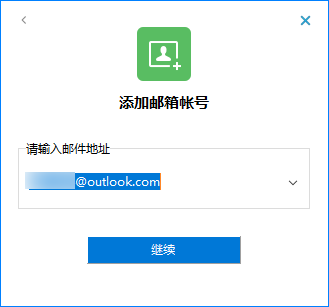
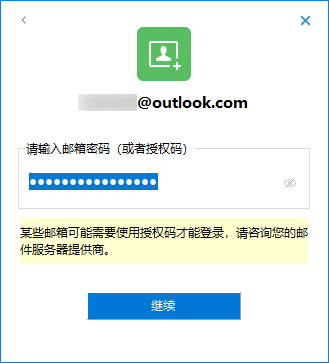
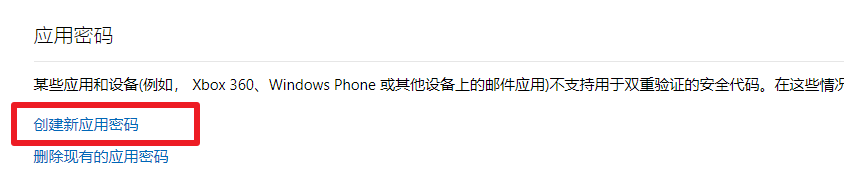 创建其他应用密码 把创建的密码复制入密码框。
创建其他应用密码 把创建的密码复制入密码框。